X
Cet article a été rédigé avec la collaboration de nos éditeurs(trices) et chercheurs(euses) qualifiés(es) pour garantir l'exactitude et l'exhaustivité du contenu.
L'équipe de gestion du contenu de wikiHow examine soigneusement le travail de l'équipe éditoriale afin de s'assurer que chaque article est en conformité avec nos standards de haute qualité.
Cet article a été consulté 87 963 fois.
Apprenez à savoir si vos amis ont lu le message ou regardé la vidéo ou l'image que vous leur avez envoyée sur Snapchat.
Étapes
-
1Ouvrez l'application Snapchat. Elle est représentée par l'icône d'un fantôme blanc sur un fond jaune.
-
2Prenez un snap. Pour ce faire, servez-vous du grand bouton circulaire qui se trouve en bas et au milieu de l'écran.
- Appuyez sur le bouton pour photographier.
- Maintenez le bouton appuyé pour enregistrer une vidéo de dix secondes.
-
3Ajoutez des filtres ou modifiez votre snap. L'écran d'affichage de votre snap propose plusieurs options vous permettant de personnaliser la vidéo ou l'image avant de l'envoyer.
- Balayez l'écran vers la droite ou la gauche pour parcourir les filtres disponibles à savoir les couleurs, le lieu et la température.
- Servez-vous des outils qui apparaissent en haut de l'écran pour ajouter une légende, des autocollants ou pour dessiner sur votre snap.
- Appuyez sur le bouton de sauvegarde qui se trouve dans l'angle inférieur gauche de l'écran pour enregistrer votre création sur votre appareil ou dans la galerie de l'application avant de l'envoyer.
-
4Appuyez sur Envoyer à. Il s'agit du bouton bleu qui se trouve dans le coin inférieur droit de l'écran.
-
5Sélectionnez des amis. Appuyez sur les noms des amis à qui vous désirez envoyer votre snap.
- Pour ajouter votre snap à votre historique, appuyez sur Ma Story en haut de l'écran.
- S'il existe un historique public disponible dans votre région, il s'affichera en bas de Ma Story. Vous avez la possibilité d'y ajouter votre snap en appuyant sur Notre Story si cela s'affichait.
-
6Appuyez sur Envoyer. Cette action enverra votre snap et vous redirigera vers l'écran des discussions.
-
7Vérifiez le statut de votre snap. Vous verrez cela sur la page des discussions dans un ordre chronologique en plus d'autres messages que vous avez reçus.
- Si le destinataire n'a pas ouvert votre snap, vous verrez une flèche en couleur solide à gauche du message. Le mot Remis apparaitra en bas du snap, suivi du jour de l'envoi.
- S'il est ouvert, la flèche colorée sera esquissée. Le mot Reçu (pour les discussions) ou Ouvert apparaitra en bas du snap, suivi de l'heure à laquelle il a été ouvert.
- Si votre snap a été rejoué, le symbole se transformera en une flèche circulaire, avec le mot Rejoué qui s'affichera en bas du message.
- Au cas où votre ami ferait une capture d'écran de votre snap, le symbole se transformera en deux flèches orientées dans des sens contraires, l'une sur l'autre. Vous verrez le mot CAPTURE D'ÉCRAN en bas du snap.
- Si vous quittez la page des discussions, vous avez la possibilité d'y retourner et de voir le statut du snap que vous avez envoyé en balayant l'écran d'appareil photo vers la droite.
- Les photos, les vidéos et les discussions sont respectivement représentées par des carrées rouge, violette et bleue.
Publicité
À propos de ce wikiHow
Publicité
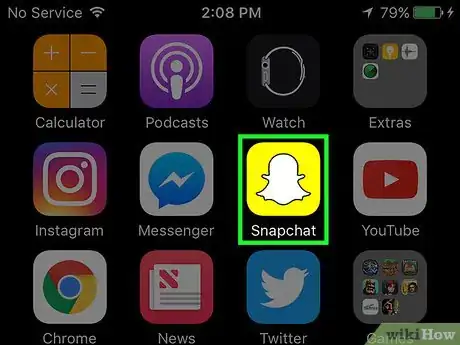
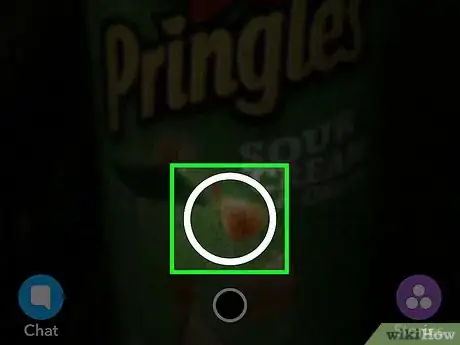
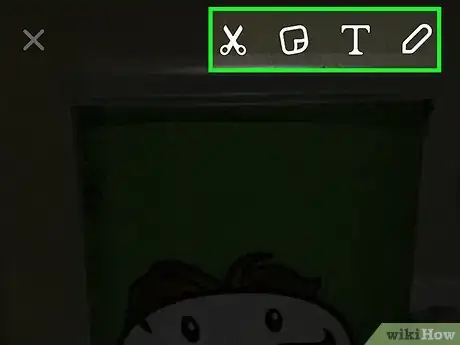

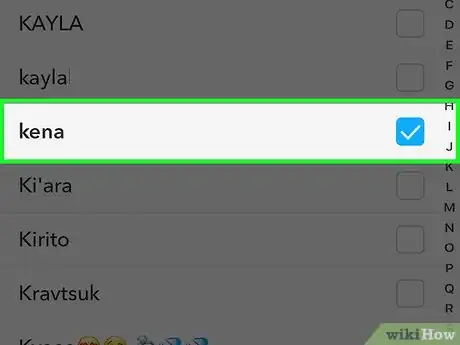
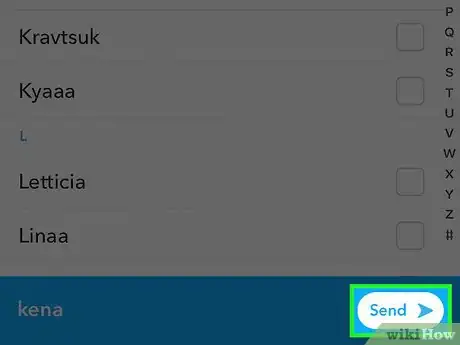
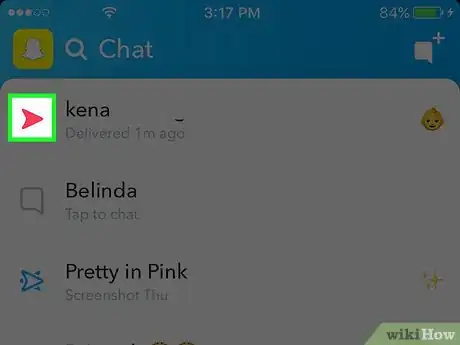
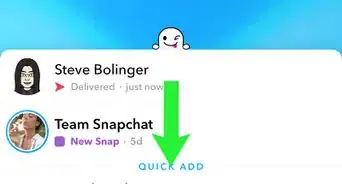
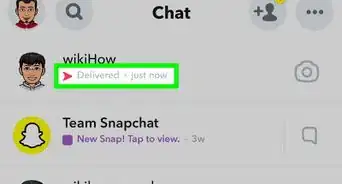
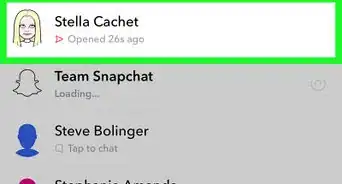
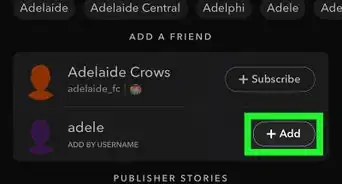
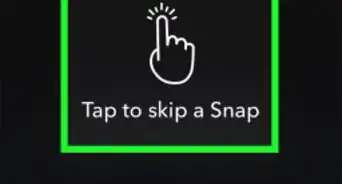

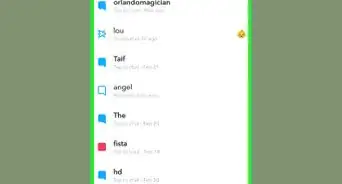

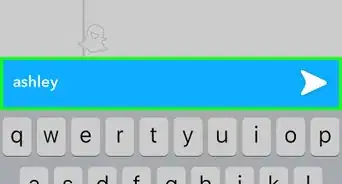
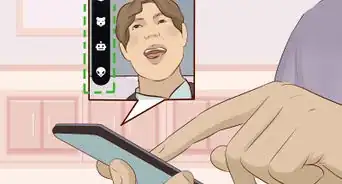
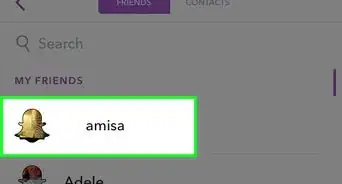
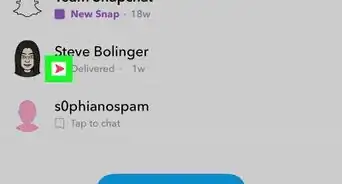
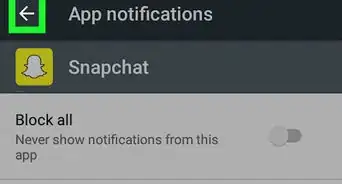
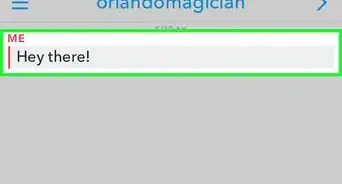
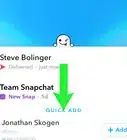
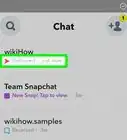
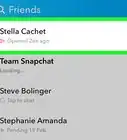
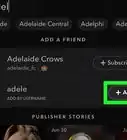

L'équipe de gestion du contenu de wikiHow examine soigneusement le travail de l'équipe éditoriale afin de s'assurer que chaque article est en conformité avec nos standards de haute qualité. Cet article a été consulté 87 963 fois.